很多小伙伴们最近在询问ai插件subscribe安装操作,其实很简单,今天小编就为大家来介绍下ai插件subscribe安装操作内容,快来看看吧!
在电脑上下载【subscribe】插件,然后点击【subscribe】安装程序,开始安装subscribe插件,

进入subscribe安装界面,点击【Next】按钮,确认电脑未打开ai,点击【Next】按钮,勾选【I accept……】前的选项框,再点击【Next】按钮,

选择要安装的插件,只安装subscribe插件,选择subscribe插件就可以了,然后点击下面的【Next】按钮,

subscribe安装程序会自动检测到当前电脑上的所有AI版本,并且会自动选中其中的版本,当然也可以通过手动勾选相应的AI版本,然后点击【install】按钮,subscribe安装完成,点击【Finish】按钮,

打开ai,也就是刚才安装时勾选的那个AI版本,弹出【About subscribe】界面,点击下面的【Activate】按钮,在弹出框【Activate subscribe】中输入激活码,然后点击【ok】按钮,弹出提示消息激活成功,点击【ok】按钮,然后重新启动一次AI软件,

在ai软件上面的菜单栏中,找到【帮助】--【Astute Graphics】--【SubScribe】,可以看到AI已经成功安装了subscribe插件,AI软件左侧的工具栏上多了几个工具,也就是subscribe插件的工具;接下来就可以使用AI插件subscribe进行尺规作图啦。
上面就是小编为大家带来的ai插件subscribe安装操作内容,一起来学习学习吧。相信是可以帮助到一些新用户的。
 荣耀7屏幕水雾效果怎么弄出来
荣耀7屏幕水雾效果怎么弄出来
玩法一:水雾效果 使用镜子的时候,对着麦克风吹气,镜面会出......
阅读 语雀搜索到别人的资源的方法
语雀搜索到别人的资源的方法
很多小伙伴在使用语雀的时候经常会遇到各种各样的问题,很多......
阅读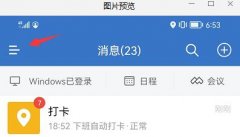 企业微信签名在哪里改
企业微信签名在哪里改
企业微信使用来进行办公是非常好的,各种远程功能也都很齐全......
阅读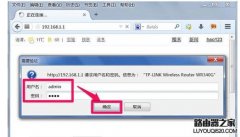 无线路由器怎么设置IP地址的范围
无线路由器怎么设置IP地址的范围
无线路由器配置简单,不过对于没有网络基础的用户来说,可能......
阅读 详解大学生值得入手的笔记本电脑有哪些
详解大学生值得入手的笔记本电脑有哪些
有网友想要入手新的笔记本电脑,但是自己目前是在念大学,不知......
阅读 水门桥电影完整版高清免
水门桥电影完整版高清免 腾讯会议怎么投屏到电视
腾讯会议怎么投屏到电视 英伟达收购数据存储解决
英伟达收购数据存储解决 Windows10 V1909:SSU KB5001205的
Windows10 V1909:SSU KB5001205的 开发人员现在可以在Wind
开发人员现在可以在Wind Xbox独家游戏CrossfireX已推迟
Xbox独家游戏CrossfireX已推迟 PrintNightmare 漏洞如何利用
PrintNightmare 漏洞如何利用 QQ绑定闺蜜亲密关系操作教
QQ绑定闺蜜亲密关系操作教 Switch遥远的时空中7金手指
Switch遥远的时空中7金手指 原神2.2新增哪些书籍 2.2新
原神2.2新增哪些书籍 2.2新 《怪物猎人崛起》曙光副
《怪物猎人崛起》曙光副 欧比亚显卡是几线牌子
欧比亚显卡是几线牌子 即将步入快车道 人工智能
即将步入快车道 人工智能 虚拟内存设置的最佳实践
虚拟内存设置的最佳实践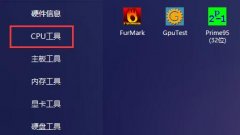 图吧工具箱怎么查看内存
图吧工具箱怎么查看内存 Word文档设置显示制表符格
Word文档设置显示制表符格 excel表格怎么随机生成10
excel表格怎么随机生成10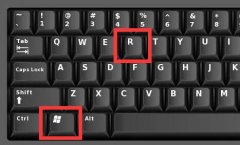 win10右键菜单管理打开位置
win10右键菜单管理打开位置 iPhone13查看流量使用情况的
iPhone13查看流量使用情况的 腾达(Tenda)W15E如何设置5G优
腾达(Tenda)W15E如何设置5G优 两个迅捷(FAST)无线路由器
两个迅捷(FAST)无线路由器
ChasysDrawIES是一款免费的图像处理软件,其中强大的功能满足了用户多样的编辑需求,例如它向用户提供了调整图层、链接图层、时间线、图像堆叠和图标编辑等功能,为用户带来了许多的便利...
次阅读
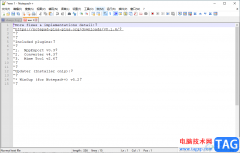
在Notepad++中提供了多种语言选项,对于我们编辑代码提供十分友好的帮助,比如我们想要在Notepad++新建PHP或者c++语言进行代码的编辑,但是由于该软件自动推荐的语言并不是自己需要编辑的代码...
次阅读
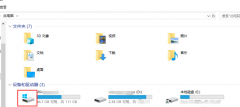
现在不少朋友会使用到迅雷软件来下载东西,那么操作过程里,若遇到下载任务提示违规的情况,应该怎么办呢?这里小编就分享了迅雷下载任务提示违规的解决技巧哦,希望可以帮助到大家。...
次阅读

极光pdf是一款强大的多功能pdf编辑处理软件,它为用户带来了pdf编辑、格式转换、压缩合并、pdf翻译等多种功能,以此满足了用户的编辑需求,并且可以帮助用户简单轻松的完成pdf文件的编辑工...
次阅读

很多的小伙伴在进行了密码设置之后就会忘记,也有人喜欢经常更改自己的密码,那么微信支付密码应该在哪里进行修改呢?很多的小伙伴都找不到具体的修改位置,下面就看一下具体应该在哪...
次阅读
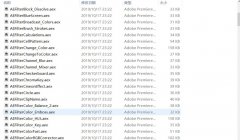
Adobe Premiere Pro 2020怎样安装插件呢,具体该怎么操作呢?小编就和大家一起分享关于Adobe Premiere Pro 2020安装插件的方法,还不会的朋友可以来看看这篇文章哦,希望通过本篇教程的学习,可以帮助...
次阅读
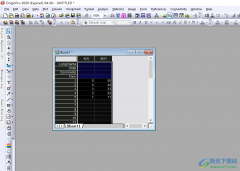
OriginPro是我们很多小伙伴进行数据分析的重要工具,可以将需要的内容进行多种图形的转换操作,让我们得到最有利的直观效果,而在编辑数据的时候,我们也会对数据进行排序操作,你同样可...
次阅读
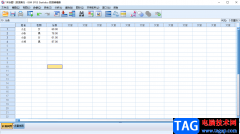
IBMSPSSstatistics是一款非常专业、非常好用的统计分析软件,简称为SPSS,很多小伙伴都在使用该软件。在SPSS中如果我们需要筛选指定条件的数据,小伙伴们知道具体该如何进行操作吗,其实操作...
次阅读

说到edius软件,想必不少网友都有些了解的,编辑视频的一个好帮手。那么借助edius是如何制作宽银屏遮幅的呢?接下来请看下文edius制作宽银屏遮幅的操作流程介绍。...
次阅读

小米手机相信是大家很熟悉的一款移动设备,一提到小米手机,用户联想到性价比,这款手机以超高的性能和不错的价格,吸引了不少用户前来使用,给用户带来了不错的使用感受,因此小米手...
次阅读
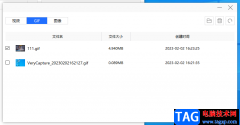
VeryCapture是一款功能十分强大的截图软件,VeryCapture除了可以方便小伙伴截图操作,此外,你还可以通过使用VeryCapture进行录制一个GIF动图,VeryCapture是支持GIF动图的制作的,只需要你将需要制作...
次阅读

中望cad是国产的二维cad平台软件,它有着良好的运行速度和稳定性,并且兼容主流的cad文件格式,让用户能够从中简单轻松的完成图纸的绘制,因此大部分用户都会选择在中望cad软件中来完成建...
次阅读

sai是一款专业的数字绘图软件,它主要用来绘画和涂鸦,其中简单易用的界面和丰富的绘图工具,特别适合绘画爱好者来使用,能够帮助好绘制出不错的手稿或彩稿作品,因此sai软件受到了不少...
次阅读
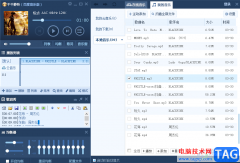
千千静听想必很多小伙伴都是有使用过的,这款音乐播放器是一款比较经典的音乐播放器,当你想要听歌的时候,可以将歌曲添加到千千静听中进行播放倾听,同时在千千静听中会形成一个播放...
次阅读

在使用ps2021的过程中,我们经常会需要将泛黄的纸张变白,那么究竟是怎么将泛黄的纸张变白的呢?接下来小编就将ps2021将泛黄的纸张变白方法分享如下哦。...
次阅读